Los videos en bucle son una forma estupenda de mantener la atención del público y de destacar entre la multitud. Lo mejor de los videos en bucle es que no requieren ningún equipo o software especial, por lo que no tienes que gastar dinero ni tiempo en aprender a hacerlo. Puedes utilizar clips en bucle como parte de una campaña publicitaria más amplia repitiendo el mismo contenido.
La reproducción en bucle de un video en Android es una forma estupenda de ver tus series o películas favoritas sin tener que pasar por la molestia de descargar cada episodio o película. También puedes usarlo para compartir videos con otros, lo que puede ser perfecto para cuando quieres mostrar tu nueva colección de películas, pero no quieres molestarte en descargarlas en tu teléfono.
Los videos en bucle en Android pueden ser útiles por varias razones. En primer lugar, es simplemente divertido ver un video una y otra vez. Tu teléfono no tiene que trabajar tanto para mantener la reproducción del video. Esto significa que la vida de tu batería durará más y podrás usar tu teléfono más a menudo sin preocuparte de que se quede sin batería rápidamente.
En este artículo
Parte 1: Pasos para poner en bucle un video en Android
Los videos en bucle también pueden ser útiles cuando se trata de encontrar algo específico en una serie de videos. Por ejemplo, si quieres ver cuánto tiempo pasa antes de que alguien sea atropellado por un coche mientras cruza la calle, entonces hacer un bucle a través de los primeros segundos de cada clip puede ayudarte a encontrar exactamente lo que estás buscando.
Hacer un video en bucle en android es bastante simple y fácil. No solo puedes hacer un video en bucle sino también personalizarlo de acuerdo a tu elección. Tomemos un ejemplo si instalas una aplicación de reversa o bucle en tu teléfono móvil. En primer lugar, instalamos una aplicación cuyo nombre es Boomerate reverse o loop app.
Paso 1 Abre la aplicación y graba o selecciona el video de la galería.
Puedes instalarla desde la Play Store, tras la instalación abre la aplicación. Puedes grabar un video en directo pulsando sobre el círculo blanco o seleccionando cualquier medio de tu galería. Estas aplicaciones te permiten crear breves bucles de video que se reproducen una y otra vez. Son perfectas para configurarlas como salvapantallas o para usarlas como una forma divertida de mostrar tus fotos favoritas.
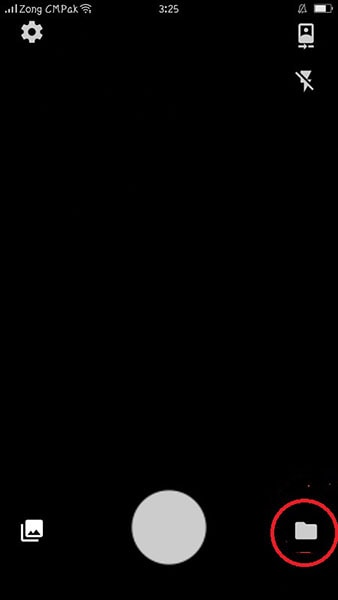
Paso 2 Recorta o selecciona la duración del video.
Después de seleccionar el video, puedes recortar tu video o seleccionar la duración. Supongamos que tienes un video de 30 segundos así que también puedes hacer ese video de 1 minuto.
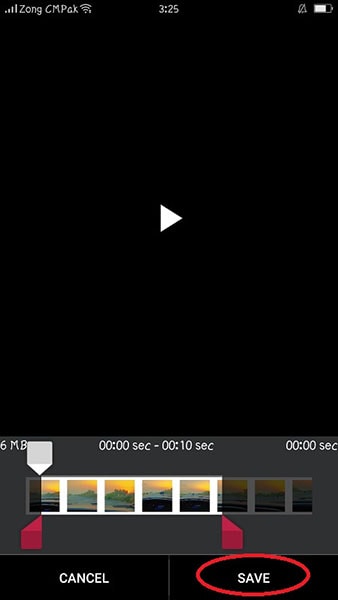
Paso 3 Selecciona la opción de bucle.
Abajo aparecen varias opciones donde puedes editar efectos a tu video o hacer un bucle con tu video sin ninguna interrupción. Puedes hacer un bucle con tu video de 3 a 4 veces o así.
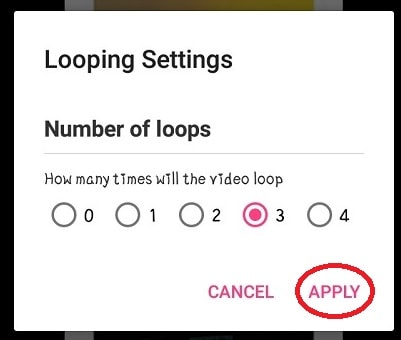
Paso 4 Guarda el video en la galería.
Después de editar el video, haz clic en el botón Guardar en la esquina superior izquierda. Para guardar el video en tu teléfono, puedes usar el botón Guardar en el reproductor de video o el botón Guardar en el reproductor multimedia del teléfono. Puedes acceder y ver tus videos fácilmente en cualquier momento.
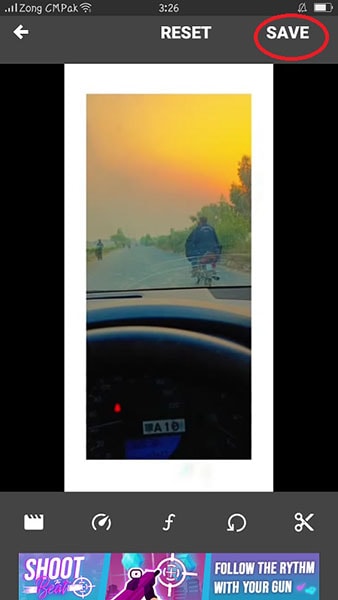
Una de las ventajas de Android es que puedes utilizarlo para grabar videos en bucle. Esto puede ser útil si quieres crear un video que puedas compartir con otros o utilizar como fondo en tu dispositivo. Si tienes muchos videos que quieres guardar en tu teléfono, entonces puedes utilizar el video en bucle para ayudarte a ahorrar espacio.
Parte 2: ¿Cómo editar un video timelapse en un computador?
Al crear un video timeslapse en un computador hay que tener en cuenta algunas cosas. Primero, asegúrate de que la resolución del video sea lo suficientemente alta para crear una buena imagen. Segundo, asegúrate de que el video sea fluido y sin movimientos entrecortados o nerviosos. Finalmente, asegúrate de que el video esté cronometrado correctamente para que las escenas se muevan en orden cronológico y fluido.
Así es como puedes hacer un video timelapse en tu computador:
Paso 1 Instala un programa como Final Cut Pro o Filmora. Estos programas te permiten configurar escenas y transiciones de antemano para que, cuando empieces a grabar, todo esté listo.
Paso 2 Empieza por elegir un periodo y una ubicación, esto te ayudará a decidir qué tipo de escenario tendrá sentido para tu escena. Cuanto más largo sea el periodo, más importante es elegir uno que tenga mucha luz natural. Si no hay fuentes de luz natural disponibles, considera la posibilidad de fotografiar en un día nublado o por la noche en su lugar.
Paso 3 A continuación, elige qué tipo de ángulo de cámara funciona mejor para mostrar tu tema; pueden ser tomas estáticas o en movimiento que imiten el movimiento a través del tiempo o el espacio. Además, considera a qué distancia de tu tema quieres que los espectadores los vean antes de decidir qué ángulo funciona mejor para mostrar ambos lados igual de bien sin hacer ninguno demasiado grande.
Beneficios de editar timelapse en el computador
Los videos timelapse son una gran manera de capturar imágenes increíbles de tu vida con el mínimo esfuerzo. Puedes ajustar la velocidad de tu cámara, y luego sentarte y ver como se mueve a través del tiempo en tiempo real.
1) Puedes jugar con la velocidad de la cámara para conseguir la imagen adecuada. Puede que quieras que vaya más rápido o más despacio, o incluso que se detenga por completo para conseguir una buena toma de algo concreto de tu vida (como el piar de los pájaros o las gotas de agua).
2) Editar videos timelapse en el computador te permite acercar y alejar la imagen a tu antojo, no tienes que preocuparte de ajustar el zoom de tu cámara cuando estás filmando algo fuera de cuadro, lo que significa menos trabajo para ti.
3) Son geniales para hacer películas que vayan de principio a fin. Puedes hacer una película que muestre cómo pasas cada día desde que sale el sol hasta que se pone o una en la que cada hora sea su escena. De esta manera, la gente que vea tus videos verá exactamente lo que necesita sin tener que escuchar una y otra vez sobre todas las cosas relacionadas con la vida cotidiana (¡lo que sería aburrido!).
Software de edición Filmora:
Filmora es el mejor software de edición de video. Podemos ayudarte a editar tus videos de una manera que les dará un aspecto profesional y refinado. Ofrecemos una interfaz fácil de usar que hace que sea sencillo para cualquier nivel de usuario editar sus videos. La interfaz es fácil e intuitiva, por lo que es fácil incluso para los usuarios principiantes aprender a utilizar el software.
Filmora está diseñado en torno a la simplicidad, por lo que no tienes que preocuparte por ser abrumado por todas las características disponibles en otro software de edición. Puedes encontrar rápidamente lo que estás buscando mediante la búsqueda a través de nuestra biblioteca de más de 50 000 videos o navegando a través de nuestra biblioteca de categorías tales como videos musicales, anuncios de televisión, videos de bodas, trailers de películas, y mucho más.
Pasos para editar videos en Filmora:
Puedes utilizar Filmora en tu computador de escritorio o portátil, lo que lo hace más fácil para las personas que quieren editar sus videos en la comodidad de su hogar, pero no quieren gastar mucho dinero en un sistema informático costoso. Si estás buscando una gran manera de empezar a editar videos, ¡no busques más que Filmora!
Paso 1 Descarga el software Filmora.
Instala Filmora desde su web oficial y ábrelo. Haz clic en crear un nuevo proyecto y luego empieza a hacer tu edición.

Paso 2 Selecciona un video desde su ubicación.
Haz clic en el símbolo más y selecciona el video específico que deseas editar. O simplemente arrastra y suelta el video en el software.

Paso 3 Coloca el video en la línea de tiempo.
Después de seleccionar el video colócalo en una línea de tiempo o suéltalo en la línea de tiempo. Si tienes varios clips entonces colócalos en una secuencia.

Paso 4 Personaliza el video.
Puedes añadir diferentes efectos a tu video. Puedes seleccionar una portada según tu elección o seleccionar cualquier transición.

Paso 5 Establece la duración y expórtalo.
Establece la duración de tu video, también puedes recortar tu video o establecer el tiempo de cada clip. Por último, exporta el video a tu escritorio.
Conclusión
El uso de videos en bucle en android es una tendencia que funciona para casi todo tipo de aplicaciones, desde juegos a streaming de video a aplicaciones sociales y más allá. Ofrece otro nivel de compromiso para los usuarios, así como algo más cinematográfico y emocionante. Además, ofrece una manera fácil de mejorar la funcionalidad de tu aplicación.
Después de hacer un video en bucle, debes requerir algunas herramientas de edición. Pero no tienes que preocuparte por ello, Filmora es el mejor software de edición para tus necesidades. En primer lugar, es fácil de usar. Tiene un montón de características que hacen que sea tan sencillo empezar y te haga parecer un experto. Simplemente puedes instalarlo y usarlo, sin necesidad de ningún registro.



 100% Seguridad Verificada | No Requiere Suscripción | Sin Malware
100% Seguridad Verificada | No Requiere Suscripción | Sin Malware

